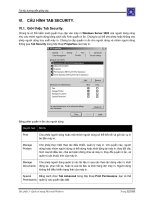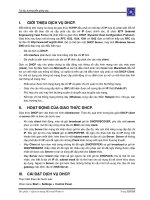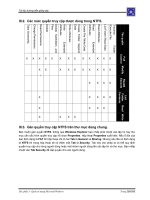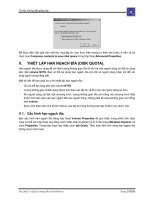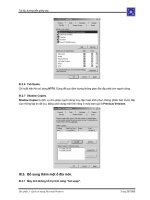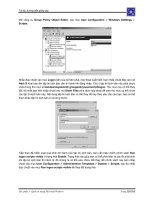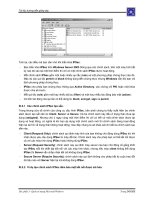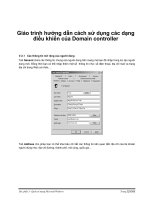Giáo trình phân tích và sử dụng các lệnh thường gặp trong AutoCad phần 5 ppsx
Bạn đang xem bản rút gọn của tài liệu. Xem và tải ngay bản đầy đủ của tài liệu tại đây (448.47 KB, 10 trang )
Đề Cơng Bài Giảng Môn học AutoCAD
Khoa CNTT - Bộ môn Mạng máy tính - GV: Nguyễn Minh Đức Trang 95
VI.2. Kiểu kích thớc và các biến kích thớc
Sự kết hợp các biến kích thớc (Dimension variables) cho ta nhiều kiểu
kích thớc (Dimstyles) khác nhau. AutoCAD cho phép ta định nghĩa các kiểu ghi
kích thớc với các tên khác nhau. Trong một bản vẽ ta có thể thiết lập nhiều kiểu
ghi kích thớc, khi cần ta chỉ cần gọi kiểu ghi kích thớc mà không cần phải
thay đổi từng tên biến.
Để tạo các kiểu kích thớc ta sử dụng phơng pháp sau:
- Sử dụng lệnh Ddim làm xuất hiện hộp thoại Dimension Style Manager.
Tại hộp thoại này ta đặt các giá trị cho các kiểu kích thớc
- Nhập tên các biến kích thớc (Dimvariables) tại dòng Command: sau
đó sử dụng lệnh Dimstyle để ghi (Save) thành các kiểu kích thớc.
VI.2.1. Tạo kiểu kích thớc bằng lệnh Ddim
Để thay đổi các biến
kích thớc và tạo các kiểu
kích thớc ta dùng lệnh
Ddim, khi thực hiện sẽ xuất
hiện hộp thoại Dimension
Style Manager
Các nút chọn:
- Set Current: Lựa chọn kiểu
kích thớc (Dimension style)
từ danh sách bên trái. Tên của
kiểu kích thớc sẽ là hiện hành cho các lần ghi kích thớc sau đó. Ngoài ra một
kiểu kích thớc sẽ trở thành hiện hành trong các trờng hợp sau:
+ Tạo kiểu kích thớc mới
+ Hiệu chỉnh kiểu kích thớc bằng cách thay đổi các biến và sau đó ghi lại
bằng nút chọn Save
+ Đổi tên kiểu kích thớc
- New: Định nghĩa 1 kiểu kích thớc mới
- Modify: Hiệu chỉnh kiểu kích thớc đang đợc chọn
Click to buy NOW!
P
D
F
-
X
C
h
a
n
g
e
V
i
e
w
e
r
w
w
w
.
d
o
c
u
-
t
r
a
c
k
.
c
o
m
Click to buy NOW!
P
D
F
-
X
C
h
a
n
g
e
V
i
e
w
e
r
w
w
w
.
d
o
c
u
-
t
r
a
c
k
.
c
o
m
Đề Cơng Bài Giảng Môn học AutoCAD
Khoa CNTT - Bộ môn Mạng máy tính - GV: Nguyễn Minh Đức Trang 96
- Override: Thay đổi giá trị một số biến kích thớc cho các kích thớc đã ghi mà
không thay đổi các biến còn lại theo kiểu kích thớc hiện hành.
VI.2.2. Gán các biến kích thớc bằng hộp thoại
Ta có thể thay đổi các biến kích thớc bằng cách chọn nút Modify trong
hộp thoại Dimension Style Manager
1. Hộp thoại Lines and Arrows
Đặt các biến liên quan đến đờng kích thớc, mũi tên và đờng gióng
Dimension Lines: Hiệu chỉnh các biến liên quan đến đờng kích thớc
- Color: Màu đờng kích thớc
- Lineweight: Bề dày đờng kích thớc
- Baseline spacing: Khoảng cách giữa các đờng kích
thớc song song
- Extend beyond ticks: Khoảng đờng kích thớc nhô ra
khỏi đờng gióng
- Suppress - Dim Line 1: Bỏ qua đờng kích thớc thứ nhất
- Suppress - Dim Line 2: Bỏ qua đờng kích thớc thứ hai
Extension Lines: Hiệu chỉnh các biến liên quan đến đờng gióng
Click to buy NOW!
P
D
F
-
X
C
h
a
n
g
e
V
i
e
w
e
r
w
w
w
.
d
o
c
u
-
t
r
a
c
k
.
c
o
m
Click to buy NOW!
P
D
F
-
X
C
h
a
n
g
e
V
i
e
w
e
r
w
w
w
.
d
o
c
u
-
t
r
a
c
k
.
c
o
m
Đề Cơng Bài Giảng Môn học AutoCAD
Khoa CNTT - Bộ môn Mạng máy tính - GV: Nguyễn Minh Đức Trang 97
- Extend beyond ticks: Khoảng đờng gióng nhô ra khỏi đờng kích thớc
- Suppress - Dim Line 1: Bỏ qua đờng gióng thứ nhất
- Suppress - Dim Line 2: Bỏ qua đờng gióng thứ hai
- Offset from Orgin: Khoảng cách từ gốc đờng gióng đến đầu đờng gióng
- Color: Màu của đờng gióng
Arrowheads: Hiệu chỉnh các biến liên quan đến mũi tên
- Chọn các dạng mũi tên khác nhau cho hai đầu đờng kích thớc (1st và
2nd)
- Arrow size: Độ lớn mũi tên
Center Marks for Circles: Dấu tâm và
đờng tâm
- Type: Chọn kiểu đờng tâm
Mark: Đánh dấu tâm
Line: Đờng tâm
None: Không đánh dấu tâm
- Size: Kích cỡ đờng tâm
2. Hộp thoại Text
Text Appearance: Gồm các biến dùng để hiệu chỉnh kiểu chữ (Text Style), chiều
cao (Text Height) và màu (Text Color) của chữ số kích thớc
- Text Style: Kiểu chữ của chữ số kích thớc đợc chọn từ danh sách. Các
kiểu chữ này đợc tạo bằng lệnh Style
- Text Height: Chiều cao chữ số kích thớc
- Text Color: Màu của chữ số kích thớc
Text Placement: Xác định vị trí của chữ số kích thớc so với đờng kích thớc
Click to buy NOW!
P
D
F
-
X
C
h
a
n
g
e
V
i
e
w
e
r
w
w
w
.
d
o
c
u
-
t
r
a
c
k
.
c
o
m
Click to buy NOW!
P
D
F
-
X
C
h
a
n
g
e
V
i
e
w
e
r
w
w
w
.
d
o
c
u
-
t
r
a
c
k
.
c
o
m
Đề Cơng Bài Giảng Môn học AutoCAD
Khoa CNTT - Bộ môn Mạng máy tính - GV: Nguyễn Minh Đức Trang 98
- Vertical: Xác định vị trí chữ số kích thớc theo phơng thẳng đứng so với
đờng kích thớc
- Horizontal: Xác định vị trí chữ số kích thớc theo phơng ngang so với
đờng kích thớc
- Offset from dim line: Khoảng cách giữa chữ số kích thớc và đờng kích
thớc
Text Alignment: Xác định chữ số kích thớc nằm theo phơng ngang hoặc song
song với đờng kích thớc
3. Hộp thoại Fit
Định vị trí của mũi tên và chữ số kích thớc so với hai đờng gióng khi
khoảng cách giữa các đờng gióng tơng đối nhỏ
Click to buy NOW!
P
D
F
-
X
C
h
a
n
g
e
V
i
e
w
e
r
w
w
w
.
d
o
c
u
-
t
r
a
c
k
.
c
o
m
Click to buy NOW!
P
D
F
-
X
C
h
a
n
g
e
V
i
e
w
e
r
w
w
w
.
d
o
c
u
-
t
r
a
c
k
.
c
o
m
Đề Cơng Bài Giảng Môn học AutoCAD
Khoa CNTT - Bộ môn Mạng máy tính - GV: Nguyễn Minh Đức Trang 99
4. Hộp thoại Primary Units
Xác định đơn vị cho chữ số kích thớc
Linear Dimenssion: Xác định đơn vị dài cho đờng kích thớc
- Prefix, Suffix: Định tiền tố và hậu tố cho chữ số kích thớc
- Unit format: Định dạng đơn vị dài cho kích thớc
- Precision: Xác định số các số thập phân sau dấu chấm
Angular Dimension: Xác định đơn vị góc cho đờng kích thớc
- Unit format: Định dạng đơn vị góc cho kích thớc
- Precision: Xác định số các số thập phân sau dấu chấm
Measurment Scale: Hệ số tỉ lệ khi ghi kích thớc. Dùng để ghi kích thớc thật
cho bản vẽ và ghi kích thớc cho bản vẽ có nhiều tỉ lệ khác nhau.
Click to buy NOW!
P
D
F
-
X
C
h
a
n
g
e
V
i
e
w
e
r
w
w
w
.
d
o
c
u
-
t
r
a
c
k
.
c
o
m
Click to buy NOW!
P
D
F
-
X
C
h
a
n
g
e
V
i
e
w
e
r
w
w
w
.
d
o
c
u
-
t
r
a
c
k
.
c
o
m
Đề Cơng Bài Giảng Môn học AutoCAD
Khoa CNTT - Bộ môn Mạng máy tính - GV: Nguyễn Minh Đức Trang 100
5. Hộp thoại Alternate Units
Display alternate units: Cho phép chọn hệ thống thay đổi đơn vị
- Unit format: Định dạng đơn vị cho hệ thống thay đổi đơn vị
- Precision: Xác định số các số thập phân sau dấu chấm
- Prefix, Suffix: Định tiền tố và hậu tố cho hệ thống thay đổi đơn vị
Click to buy NOW!
P
D
F
-
X
C
h
a
n
g
e
V
i
e
w
e
r
w
w
w
.
d
o
c
u
-
t
r
a
c
k
.
c
o
m
Click to buy NOW!
P
D
F
-
X
C
h
a
n
g
e
V
i
e
w
e
r
w
w
w
.
d
o
c
u
-
t
r
a
c
k
.
c
o
m
Đề Cơng Bài Giảng Môn học AutoCAD
Khoa CNTT - Bộ môn Mạng máy tính - GV: Nguyễn Minh Đức Trang 101
6. Hộp thoại Tolerances
Định dạng các biến liên quan đến dung sai
- Method: Chọn các phơng pháp ghi dung sai theo danh sách chọn
- Precision: Xác định số các số thập phân sau dấu chấm
- Upper Value/Lower Value: Sai lệnh trên và dới
- Vertical position: Điểm canh lề của chữ số dung sai
- Scaling for height: Tỉ số giữa chữ số dung sai và chữ số kích thớc
VI.2.3. Thiết lập các kiểu kích thớc theo TCVN trong bản vẽ mẫu
1. Thiết lập kiểu kích thớc theo TCVN trong bản vẽ xây dựng, kiến trúc
2. Thiết lập kiểu kích thớc theo TCVN trong bản vẽ cơ khí
Click to buy NOW!
P
D
F
-
X
C
h
a
n
g
e
V
i
e
w
e
r
w
w
w
.
d
o
c
u
-
t
r
a
c
k
.
c
o
m
Click to buy NOW!
P
D
F
-
X
C
h
a
n
g
e
V
i
e
w
e
r
w
w
w
.
d
o
c
u
-
t
r
a
c
k
.
c
o
m
Đề Cơng Bài Giảng Môn học AutoCAD
Khoa CNTT - Bộ môn Mạng máy tính - GV: Nguyễn Minh Đức Trang 102
Chơng VII: Các lệnh vẽ và hiệu chỉnh nâng cao
VII.1. Các lệnh vẽ và tạo hình
VII.1.1. Vẽ đờng thẳng - Lệnh Xline
Lệnh Xline dùng để tạo đờng dựng hình, là đờng thẳng không có điểm
đầu và điểm cuối. Xline không bị ảnh hởng khi định giới hạn bản vẽ, khi thu
phóng hình. Nếu dùng lệnh Trim hoặc Break xén một đầu thì Xline trở thành
Ray, khi xén hai đầu trở thành Line
Command line: Xline
Specify a point or [Hor/Ver/Ang/Bisect/Offset]: <Các lựa chọn để tạo Xline>
Specify through point: <Chọn điểm thứ hai Xline>
Các lựa chọn:
Specify point: Lựa chọn mặc định dùng để xác định điểm thứ
nhất mà Xline sẽ đi qua. Sau đó chọn tiếp điểm thứ hai mà Xline
đi qua tiếp tại dòng nhắc
Specify through point:
Click to buy NOW!
P
D
F
-
X
C
h
a
n
g
e
V
i
e
w
e
r
w
w
w
.
d
o
c
u
-
t
r
a
c
k
.
c
o
m
Click to buy NOW!
P
D
F
-
X
C
h
a
n
g
e
V
i
e
w
e
r
w
w
w
.
d
o
c
u
-
t
r
a
c
k
.
c
o
m
Đề Cơng Bài Giảng Môn học AutoCAD
Khoa CNTT - Bộ môn Mạng máy tính - GV: Nguyễn Minh Đức Trang 103
Hor: Tạo Xline nằm ngang
Ver: Tạo Xline thẳng đứng
Ang: Nhập góc nghiêng để tạo Xline
Bisect: Tạo Xline đi qua phân giác của một góc xác định bởi ba điểm. Điểm đầu
tiên ta xác định đỉnh của góc, hai điểm sau đó xác định góc
Offset: Tạo Xline song song với một đờng có sẵn
VII.1.2. Vẽ nửa đờng thẳng - Lệnh Ray
Lệnh Ray dùng để vẽ nửa đờng thẳng. Ray tơng tự nh lệnh Xline nhng
đợc giới hạn tại một đầu
Command line: Ray
Specify start point: <Điểm bắt đầu của Ray>
Specify through point: <Điểm xác định hớng của lệnh
Ray.>
Specify through point: <Tiếp tục tạo lệnh Ray hoặc
nhấn Enter để kết thúc>
VII.1.3. Vẽ hình vành khăn - Lệnh Donut
Sử dụng lệnh Donut để vẽ đa tuyến kín có chiều rộng và có hai phân đoạn
là hai cung tròn . Khi phá vỡ bằng lệnh Explode thì Donut trở thành hai cung
tròn
Command line: Donut
Specify inside diameter of donut <current>: <Nhập giá trị đờng kính trong,
bằng đờng kính cung trừ chiều rộng đa tuyến>
Specify outside diameter of donut <current>: <Nhập giá trị đờng kính ngoài,
bằng đờng kính cung trừ chiều rộng đa tuyến>
Specify center of donut or <exit>: <Nhập toạ độ tâm Donut. Nhấn Enter kết
thúc lệnh >
Click to buy NOW!
P
D
F
-
X
C
h
a
n
g
e
V
i
e
w
e
r
w
w
w
.
d
o
c
u
-
t
r
a
c
k
.
c
o
m
Click to buy NOW!
P
D
F
-
X
C
h
a
n
g
e
V
i
e
w
e
r
w
w
w
.
d
o
c
u
-
t
r
a
c
k
.
c
o
m
Đề Cơng Bài Giảng Môn học AutoCAD
Khoa CNTT - Bộ môn Mạng máy tính - GV: Nguyễn Minh Đức Trang 104
Lệnh Fill
Hình Donut đợc tô màu hay không tuỳ thuộc vào trạng thái ON hoặc
OFF của lệnh Fill
Command line: Fill
Enter mode [ON/OFF] <current>: Nhập ON hoặc OFF
VII.1.4. Vẽ đoạn thẳng có chiều rộng - Lệnh Trace
Lệnh Trace vẽ đoạn thẳng có chiều rộng định trớc
Command line: Trace
Specify trace width <current>: <Nhập chiều rộng đoạn thẳng>
Specify start point: <Nhập toạ độ điểm bắt đầu>
Specify next point: <Nhập toạ độ điểm cuối đoạn thẳng>
Specify next point: <Tiếp tục nhập toạ độ điểm hoặc nhấn Enter để kết
thúc lệnh>
VII.1.5. Vẽ miền đợc tô - Lệnh Solid
Để tạo một miền đợc tô ta sử dụng lệnh Solid. Lệnh này hoàn toàn khác
với lệnh 3D Solid. Mỗi 2D Solid có ba hoặc 4 cạnh. Nhiều hình 2D Solid tạo
thành một hình phức
Click to buy NOW!
P
D
F
-
X
C
h
a
n
g
e
V
i
e
w
e
r
w
w
w
.
d
o
c
u
-
t
r
a
c
k
.
c
o
m
Click to buy NOW!
P
D
F
-
X
C
h
a
n
g
e
V
i
e
w
e
r
w
w
w
.
d
o
c
u
-
t
r
a
c
k
.
c
o
m